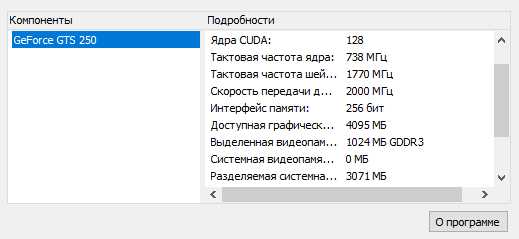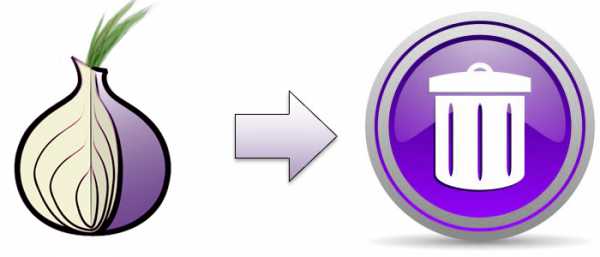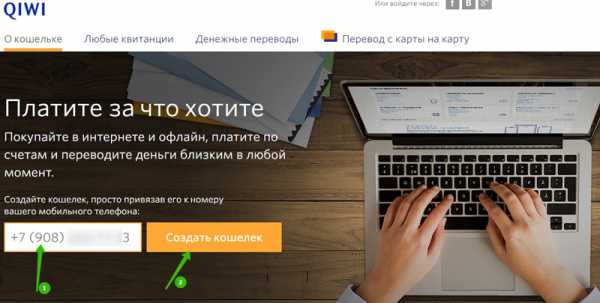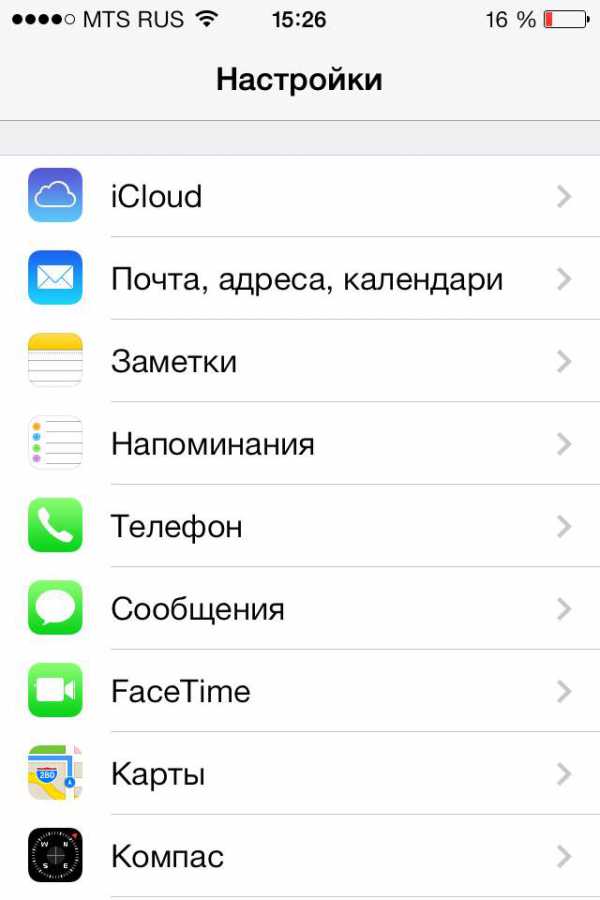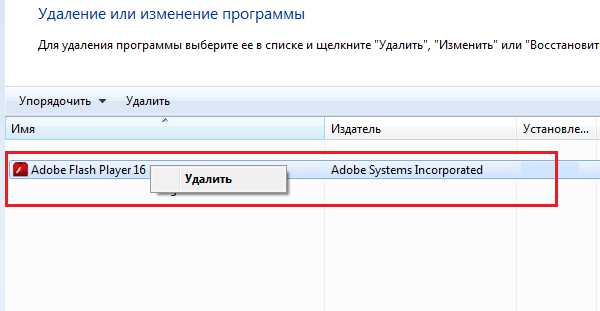Ваш компьютер блокирует систему vac cs go что делать
Ваш компьютер блокирует систему VAC в CS GO
Что делать, если Ваш компьютер блокирует систему VAC в CS GO и других играх? Ответ прост — пытаться исправить. Давайте попробуем.
Решение 1: Решаем проблему блокировки VAC
Запуск командной строки в Windows 7:
Нажмите кнопку <Пуск> и в нижней строке поиска начните печатать слово cmd
Когда сверху меню появится ярлычок программы, щелкните правой кнопкой мыши, и выберите пункт Запуск от имени Администратора.
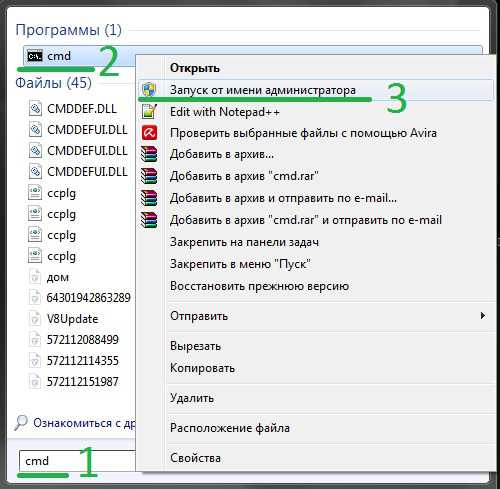
Запуск командной строки Windows 8, 10:
Нажмите сочетание клавиш
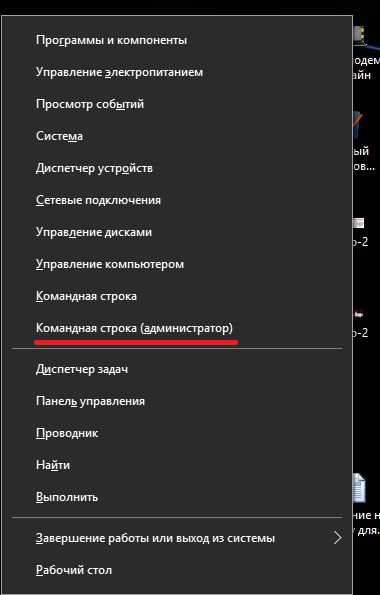
Далее, когда вы увидите открытое окошко командной строки, начните вписывать поочередно следующие строки, не забывая после каждой нажимать кнопку Enter.
bcdedit /deletevalue nointegritychecks
bcdedit /deletevalue loadoptions
bcdedit /debug off
bcdedit /deletevalue nx
Как то вот так:
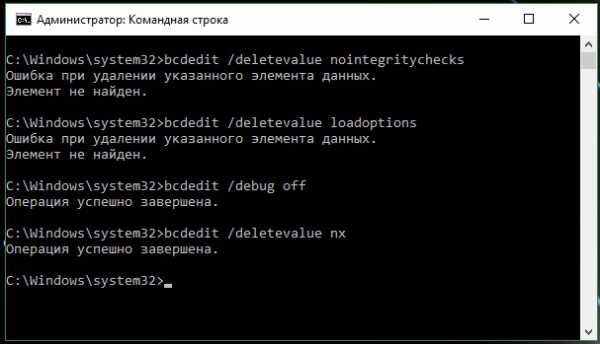
Стоит учесть, что при выполнении данных команд, система может выдавать ошибки (ниже выделено красным)- ЭТО НОРМАЛЬНО.
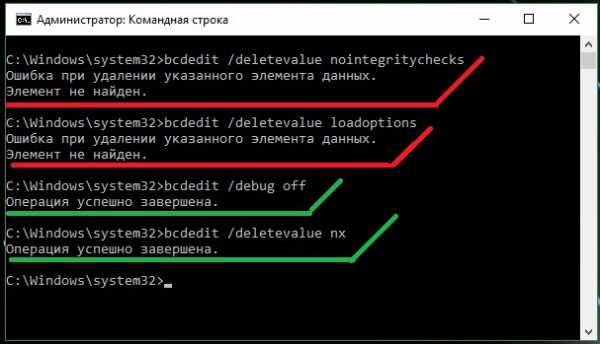
Это лишь значит, что опции которые мы пытаемся удалить, и так отсутствуют, что для нас тоже в принципе не плохо.
А теперь, нужно лишь перезагрузить компьютер.
Решение 2. Несовместимые программы
В документации Steam есть список программ, которые могут конфликтовать с платформой. Вот их небольшой список.
- Cheat Engine
- IObit Start Menu 8
- CCleaner
- Process Hacker
- DLL Injectors
Вам следует избавиться от них, а можно просто исключить их из списка автозагрузки. Как это не парадоксально, но лучше эту процедуру сделать средствами самого CCleanera.
Решение 3. Неофициальное.
На предыдущем решении мы покончим с официальными рекомендациями от Steam и перейдем на «народное творчество».
На двух наших тестовых компьютерах, на которых блокировался vac, с установленными операционными системами Windows 7 и Windows 10 ни один из вышеуказанных способов не сработал. Помог третий способ которым мы с Вами и поделимся ниже.
Начальные действия такие же как и в первом решении, только вместо тех четырех строк, ввести нужно всего одну:
bcdedit.exe /set {current} nx OptIn
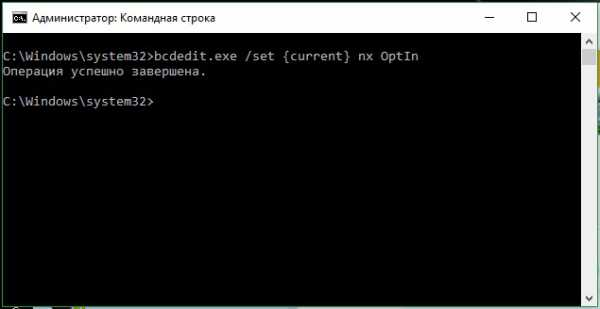
После этого игры заработали. Заработал и Mineсraft который выдавал вот такую ошибку на компьютере с Windows 10:
Но спустя минут 40 игры, он снова ее показал. Разберемся — напишем.
neoshibka.ru
Ваш компьютер блокирует систему VAC - что делать?
"Стим" - это самая распространенная и известная платформа для приобретения и коллекционирования компьютерных игр, а также для непосредственно самого игрового процесса. Естественно, в данном случае администрацией предпринимаются абсолютно все меры по защите как самих игроков, так и игровых серверов. Особенно это касается многопользовательских игр, в которых распространено понятие читерства. Геймеры, которые не способны одолеть противника своими силами, вводят специальные коды и устанавливают дополнительное программное обеспечение, чтобы получить над противником незаслуженное преимущество нечестным путем. В "Стиме" присутствует система VAC, которая является продвинутым античитом, способным отследить любые признаки стороннего вмешательства в игру. Если же такая деятельность замечена, то пользователь тут же получает бан не только в игре, но и всего своего аккаунта. Однако даже если вы честный геймер, у вас могут возникнуть определенные проблемы с данной системой - например, у многих пользователей появляется ошибка с сообщением: "Ваш компьютер блокирует систему VAC". Что делать в этом случае? Существует несколько решений, каждое из которых вы можете попробовать в том случае, если предыдущее не сработало.
Перезапуск и перезагрузка
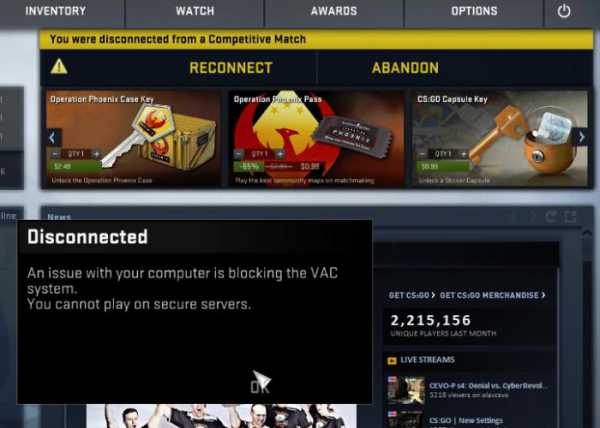
Если ваш компьютер блокирует систему VAC, то вы не сможете принимать участие во всех многопользовательских играх, а также в тех проектах, где эта система внедрена по умолчанию. Ведь ваш аккаунт будет невозможно отслеживать на использование читов, так что вас не допустят из соображений безопасности. Поэтому вам нужно срочно решать эту проблему, и первый же метод, который по совместительству является самым простым - перезагрузка компьютера. Для начала вы можете просто попробовать выйти из "Стима", а затем снова его запустить, но если это не поможет - перезагрузите компьютер. Это может решить вашу небольшую проблему, если она, конечно, небольшая. Но если ваш компьютер блокирует систему VAC после перезагрузки по-прежнему, то вам нужны более решительные меры.
Стороннее ПО
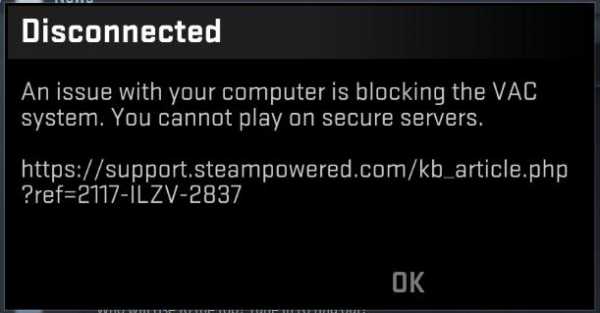
Существуют различные причины того, что ваш компьютер блокирует систему VAC, и одна из самых распространенных - конфликт с программным обеспечением, запущенным на вашем компьютере. В большинстве случаев это может быть антивирус или брандмауэр, но не стоит думать, что это только защитные типы программ - другое стороннее ПО также может вызывать подобную ошибку. Поэтому наилучшей рекомендацией для вас в данном случае будет выключить "Стим", отключить все программы, которые вам не нужны в процессе игры, а затем попробовать зайти на сервер снова. Существует высокая вероятность того, что проблема больше вас не побеспокоит. Но если по-прежнему ваш компьютер блокирует систему VAC (CS: GO) - что делать в этом случае?
Восстановление службы "Стим"
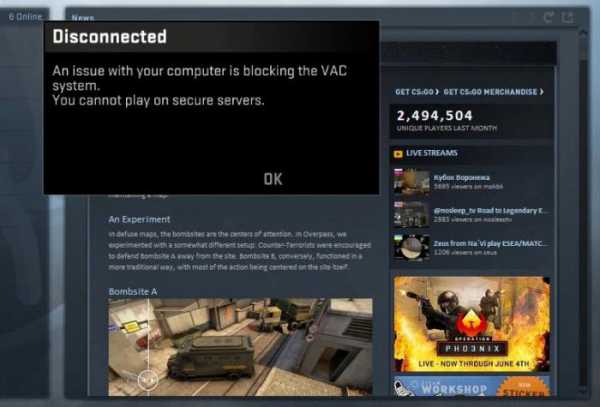
Немного более сложным будет выглядеть следующий способ решения проблемы. Он подойдет в том случае, если на вашем компьютере возникли какие-либо неполадки с сервисом "Стим", который вы можете обнаружить в папке платформы (файл SteamService.exe). И если у вас заблокирован VAC системой, то вам стоит, по традиции, выключить "Стим", а затем вызвать командную строку Windows. Там вам нужно указать путь к обозначенному выше файлу и применить на него команду /repair. Процесс может занять несколько минут, но по его завершении вы сможете снова играть по сети.
DEP
Для тех, кто не сильно разбирается в компьютерной технологии, стоит рассказать, что означает данная аббревиатура. DEP - это система предотвращения выполнения данных, которую вам нужно активировать, чтобы избавиться от проблемы с VAC раз и навсегда. Для этого вам опять же нужно будет вызвать командную строку, но на этот раз прописать там bcdedit /deletevalue nx.
fb.ru
Ваш компьютер блокирует систему VAC - Статьи и помощь
Отправлено 20 Июль 2015 - 14:44
В момент игры на серверах DotA 2 или CS:GO Вас не пускает на сервер? Данная ошибка не говорит нам о блокировке аккаунта, оно говорит лишь о невозможности приложением steam и всеми его процессами использовать оперативную и виртуальную память компьютера должным образом для нормальной работы.

Давайте, для начала, разберемся в терминологии и в вероятных причинах, прежде чем предлагать избитые решения из интернета.
Если VAC не работает, но при этом аккаунт явно не забанен, проблема кроется в самой ОС, настройках ПК.
Итак, что же такое VAC и как он работает?
VAC - Valve Anti-Cheat, это античит, разработанный компанией Valve, представляет собой модуль защиты серверов от читов, он распространяется между клиентами игры, через защищённый канал сервера VAC. То есть игрокам нет нужны скачивать сторонний софт, и устанавливать его дополнительно к игре. Если появляется новый модуль VAC, то сервера автоматически скачивают обновление, и устанавливают в фоновом режиме. Это очень удобно, так как не надо обновлять клавишей, или следить админам за последними патчами. Так что VAC является основной лицензионной версией античита для вашего сервера.
На раннем этапе тестирования в 2002 году, некоторые материалы о программе были представлены общественности через рассылку HLDS. Античит мог обнаруживать OGC - OpenGL Hack, читы на основе OpenGL, а также подмену ключа компакт-диска. Информация о выявленных мошенниках отправлялась на сервер черных списков, по IP адресу 205.158.143.67 с портом 27013. Существует также сервер Master Ban List. Его порт был позже изменен на 27011. Ошибки системной памяти и аппаратных средств могут выбросить игрока из игры, но не блокируют ему доступ. При этом модуль VAC загружается в память ПК пользователя и следит за тем, чтобы посторонние процессы не вмешивались в игру. Фактически любая программа, вторгающаяся в адресное пространство запущенного процесса игры может быть расценена как чит. Система VAC в настоящее время использует для слежения диапазон портов UDP 26900-26999. Для выбора конкретного порта сканирования пропишите параметр запуска в приложении: steam.exe -steamport 26950 (например). Следовательно, на компьютере пользователя steam должен быть открыт соответствующий диапазон портов для входящих подключений и не блокироваться антивирусным ПО или всевозможными фаерволами и защитниками системы.
Обнаружив постороннее вмешательство, которое подходит под определение чита, VAC-модуль сообщает об этом на центральные сервера VAC в Valve. Туда же отправляется подробная информация о типе вмешательства, данные об аккаунте и прочее. При поступлении данных о нарушении на сервера VAC, в записи аккаунта-нарушителя в центральной базе Steam выставляется флаг "читер" и запускается обратный отсчет времени (обычно от недели до двух месяцев), по истечению которого флаг меняется на "забанен" и аккаунту отказывается в доступе на любые сервера, защищенные VAC.
Следующие действия не блокируются системой VAC:
- Использование программ-чатов, например X-Fire.
- Конфигурация аппаратного обеспечения.
- Обновление системных драйверов, например, драйверов для видеокарт.
Как уже говорилось ранее, доступ на защищенные VAC-ом игровые сервера пропадает. Блокировка устанавливается только для той игры, где было обнаружено использование читов, с некоторыми исключениями:
- Если чит был обнаружен в одной из игр на движке GoldSource (например, Counter-Strike 1.6), то блокировке подлежат все игры на движке GoldSource (Counter-Strike 1.6, Team Fortress Classic, Half Life Deathmatch, Ricochet и т. п.);
- Если чит был обнаружен в одной из следующих игр: Counter-Strike: Source, Counter-Strike Global Offensive, Team Fortress 2, Day of Defeat: Source, Half-Life 2: Deathmatch, то блокировка распространяется на весь список этих игр
Лучший показатель того, что вы заблокированы системой VAC: вы получаете следующее сообщение при попытке доступа к защищенному системой VAC серверу:
«Попытка присоединиться к данному серверу была отклонена. Из-за предыдущих нарушений вам запрещено играть на всех защищенных серверах.»
Если вы видите читера на сервере, не важно насколько откровенно он читерит - его не выкинет вдруг с сервера с сообщением "забанен VAC". Этот механизм сделан для того, чтобы читеры не могли с какой бы то ни было уверенностью узнавать, ловится ли конкретный чит VAC'ом или нет. Непосредственная же защита игры от читеров как и раньше лежит на админах. VAC2 вас никогда не забанит за различного рода скрипты, модели, скины и т.п. Все это не попадает под определение "чит" с точки зрения VAC. Однако вас могут забанить за наличие программ, вторгающихся в память процесса hl2.exe/csgo.exe/dota.exe etc. Сюда попадают явные читы, различные программы для "ускорения работы Windows", любые программы, перехватывающие информацию от видеодрайверов и так далее. Будте внимательны с программами, которые ставите!
Если вас забанил VAC2 - шансы на разбан нулевые. Valve обладает подробнейшей информацией о том, за что конкретно вас забанили, и получить разбан через службу поддержки не выйдет.
Общие рекомендации:
- Не используйте читы (!!!)
- Используйте чистый оригинальный образ ОС Windows.
- По возможности, используйте лицензионную версию операционной системы или переходите на Linux.
- Не используйте подозрительные сборки образов операционной системы или кряки для ее активации, о которых ничего не знаете.
- Если используете фаервол или антивирус, DEP, UAC, добавьте игры и само приложение steam в исключения или отключите их вовсе. Откройте соответствующие порты, если они у Вас закрыты, для корректной работы steam и игр.
- Не используйте для "буста" и ускорения работы компьютера ПО, о котором ничего не знаете.
- Используйте только свежие и оригинальные драйверы на систему и видеокарту.
- Не используйте русских букв в пути к приложению steam и играм при установке.
- Не забывайте обновлять игры и само приложение steam, по возможности, запускайте его от имени администратора. После обновлений перезапустите приложение steam, прежде чем начать играть.
Рекомендации из "интернета" для устранения ошибок работы steam, привожу цитированием, поскольку не гарантирую стабильную работу вашего ПК и игр после проведенных манипуляций:
1)Выходим с игры, со стима, закрываем в Диспетчере задач запущенные приложения steam 2)Заходим в меню пуск => Все программы => Стандартные => Командная Строка (Щелкаем по значку правой кнопкой мыши, и выбираем "Запуск от администратора"). На Win8 вызываем командную строку с помощью Windows+X 3)В командной строке вводим bcdedit.exe /nx deletevalue , жмём Enter 4)Перезагружаем компьютер 5)Пробуем играть.
Если же уведомление всё же выскакивает после 10 минут игры, то делаем так:
1)Выходим с игры, стима и точно также как в 1 пункте 1 раздела 2)Вызываем командную строку с помощью Windows+R 3)Вписывает вот это => "C:\Program Files (x86)\Steam\bin\SteamService.exe"/repair 4)Перезагружаем компьютер
5)Пробуем играть.
Полезные ссылки:
fragrange.org
Ваш компьютер блокирует систему VAC :: Counter-Strike: Global Offensive General Discussions
Counter-Strike: Global Offensive > General Discussions > Topic DetailsВаш компьютер блокирует систему VAC
Вышел из игры. Нажал выйти из Steam. Пишет что CS GO запущена (в процессах даже не висела) и поэтому невозможно выйти из Steam. Отключил все процессы Steam. Запустил командную строку от администратора. Ввёл "bcdedit.exe /set {current} nx OptIn". Операция прошла успешно. Перезагрузил. Запустил Steam. Зашел в CS GO: опять "Ваш компьютер блокирует систему VAC". Дальше мне дали блокировку на 7 дней. Подождал. Зашел в CS GO. Начал играть в соревновательный режим. Спустя минут 5 выкидывает и пишет "Ваш компьютер блокирует систему VAC". Повторяю выше перечисленные действия. Дальше опять блокировка соревновательного режима на 7 дней. Что делать то? Моя совесть и законы к сожалению не позволяют описать всю красоту ситуации. p.s. Это уже даже не 10 раз такое. Windows 10 64 bit.
Last edited by unknown; May 15, 2016 @ 4:10pmNote: This is ONLY to be used to report spam, advertising, and problematic (harassment, fighting, or rude) posts.
steamcommunity.com
Ошибка VAC Authentication Error или Ваш компьютер блокрирует систему VAC
Иногда играете в соревновательный режим в CS GO и в какой-то момент у вас выскакивает ошибка "Ваш компьютер блокирует систему VAC.Вы не можете играть на защищенных серверах" и вы не можете переподключиться к серверу. Как следствие Вас банит за то что не смогли в течении короткого времени подключится.
Ответ прост как никогда. Главное все действия делать очень быстро, дабы не схватит временный бан в ММ. Для удобства добавьте эту страничку в избранное, чтобы не потерять. И так приступим.
- Закрываем Steam.
- Нажимаем пуск=>в поиск вводим "cmd"=>Правой кнопкой мыши щёлкаем по cmd выбираем запуск от имени администратора.
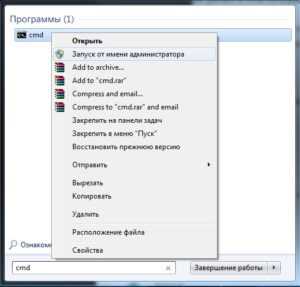
- Вводим в открывшимся окне, путём ПКМ>вставить, т.к. Ctrl+V не работает это "bcdedit.exe /set {current} nx OptIn"
- Перезагружаем компьютер
- Запускаем игру
- Profit!
Таким простым образом избавляемся от этой ошибки.
Если вам не помогли данные манипуляции, тогда очистите содержимое папки cache, которая находится: Steam\steamapps\common\Counter-Strike Global Offensive\csgo\cache
info-csgo.ru